Windows 11/10에서 프로그램을 제거하는 방법
일정 기간 동안 Windows 11 또는 Windows 10 컴퓨터에 여러 프로그램이나 소프트웨어를 설치했을 수 있습니다. 또한 일부 프로그램이 사용자 모르게 제거되었을 수도 있습니다. 따라서 컴퓨터에 설치되었을 수 있는 프로그램을 살펴보고 원하지 않는 프로그램을 삭제, 제거 또는 제거하는 것이 좋습니다.(delete, remove or uninstall the programs)
Windows 11/10 에서 프로그램을 제거하는 방법
Windows 설정(Windows Settings) 을 통해 프로그램 또는 앱 제거

Windows 11/10 Settings 패널 을 사용하여 프로그램 및 앱을 제거할 수 있습니다 .
- 설정 열기
- 앱 > 앱 및 기능 선택
- 제거하려는 앱을 선택하십시오
- (Click)나타나는 제거(Uninstall) 버튼을 클릭하십시오 .
그게 다야 Windows 에서 프로그램이나 앱을 제거했습니다!
Windows10 에서 설정은 다음과 같습니다.
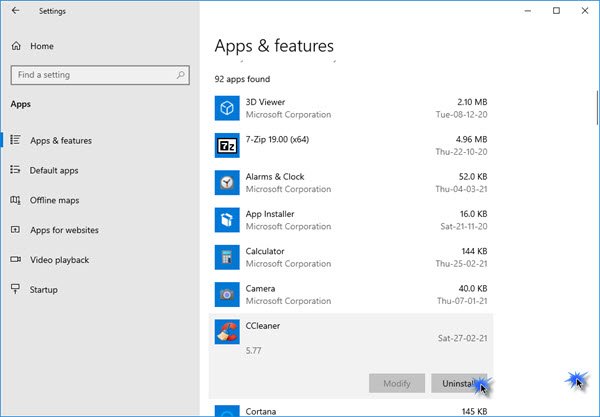
읽기(Read) : 프로그램 및 앱을 일괄 제거하는 방법(How to Bulk Uninstall Programs and Apps) .
제어판(Control Panel) 을 사용하여 프로그램(Program) 제거
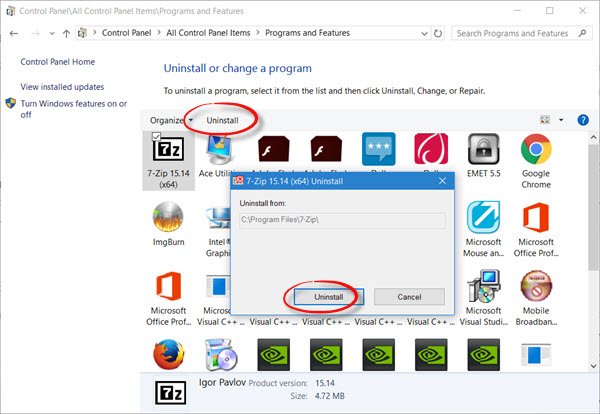
Windows 11/10/8/7제어판(Control Panel) 을 사용하여 프로그램을 제거하려면 다음 단계를 수행해야 합니다.
- 제어판 열기
- 프로그램 및 기능 애플릿 열기
- 제거하려는 프로그램을 찾습니다
- 제거하려면 두 번 클릭하십시오.
절차를 자세히 살펴보겠습니다.
검색 시작 에서 제어판 을 (Control Panel)검색(Start Search) 하고 선택하여 엽니다.
이제 프로그램 및 기능 을 찾아 클릭하여 (Programs and Features)프로그램을 제거하거나 변경할(Uninstall or change a program) 수 있는 애플릿을 엽니다 .
제거하려는 프로그램을 찾아 두 번 클릭합니다.
확인을 요청할 것입니다. 제거(Uninstall) 버튼 을 눌러 확인(Confirm) 하면 제거 프로세스가 시작됩니다.
아이콘을 마우스 오른쪽 버튼으로 클릭하고 나타나는 상황에 맞는 메뉴에서 제거(Uninstall) 를 선택 하거나 단순히 프로그램 아이콘을 선택하고 제거(Uninstall) 링크를 클릭할 수도 있습니다.
프로그램에서 이 옵션을 제공하는 경우 프로그램 변경(Change) 또는 복구(Repair) 에 대한 링크가 제공될 수도 있습니다 .
제거 프로세스가 완료되면 확인을 받게 됩니다. 제거 프로세스를 완료하기 위해 컴퓨터를 다시 시작(restart your computer) 하라는 메시지가 표시될 수도 있습니다 . 그렇게 하세요.
Windows 에서 프로그램을 어떻게 완전히 제거 합니까?
Windows 작동에 약간 익숙하다면 추가로 설정(Settings) 또는 제어판(Control) 을 통해 앱이나 프로그램을 제거한 후 다음을 수행하여 프로그램을 완전히 제거할 수 있습니다.
- 프로그램이 설치된 프로그램(Programs) 폴더를 확인 하고 제거된 프로그램 폴더가 여전히 있으면 삭제하십시오.
- 파일 탐색기 옵션(File Explorer Options) 을 통해 숨김 파일 표시(Show hidden files) 및 제거된 프로그램의 이름을 검색 할 수도 있습니다 . McAfee(Say) 를 제거 했다고 가정하고 McAfee 를 검색하고 발견될 수 있는 모든 폴더와 파일을 삭제합니다.
- Windows 레지스트리(Windows Registry) 에서 동일한 작업을 수행합니다 . 시스템 복원 지점 을 만들고 regedit 를 실행하고 (regedit)Ctrl+F 를 누르고 McAfee 를 검색합니다 . 찾은 키 를 삭제 합니다. (Delete)레지스트리(Registry) 작업에 익숙한 경우에만 이 작업을 수행하십시오 .
어떤 이유로 프로그램을 제거할 수 없는 경우 다음 링크가 도움이 될 수 있습니다.(If for some reason you are unable to uninstall programs, you may find the following links helpful:)
- 설정에서 회색으로 표시된 제거 버튼으로 앱을 제거합니다(Uninstall apps with a greyed-out Uninstall button in Settings) .
- 명령 프롬프트를 사용하여 프로그램 제거(Uninstall a program using Command Prompt)
- 제어판에 나열되지 않은 프로그램 제거
- 안전 모드에서 프로그램을 제거하는 방법(How to uninstall programs in Safe Mode)
- 레지스트리를 사용하여 프로그램 제거
- Free Uninstallers for Windows 11/10 .
Related posts
Windows 10에서 Command Prompt을 사용하여 프로그램을 제거하는 방법
Windows 11/10에서 Avast antivirus를 제거하는 방법
Safe Mode에서 Install & Uninstall programs Windows 10에서 방법
설치 방법 및 Windows 11/10에서 Uninstall Languages
Windows 10에서 Microsoft Store Apps를 설치하거나 제거하는 방법
Windows 10에서 하드 디스크 드라이브를 Hot Swap으로 바꾸는 방법
CPU은 Windows 11/10에서 전체 speed or capacity에서 실행되지 않습니다
Program가 Windows 11/10에 설치된 위치를 찾는 방법
Windows 10에서 Shutdown and Startup Log를 확인하는 방법
Windows 10의 Windows.edb file은 무엇입니까?
Windows 10에서 Disk Signature Collision problem을 수정하는 방법
Windows 10에서 Notepad를 제거하거나 다시 설치하는 방법
Taskbar Windows 10에 표시되지 않는 알림
Windows 10에서 시작시 Program run를 만드는 방법
PLS file 란 무엇입니까? Windows 11/10에서 PLS file을 만드는 방법은 무엇입니까?
Windows 10 Home Edition에 Group Policy Editor를 추가하는 방법
Windows 10 컴퓨터에서 기본값 Webcam를 변경하는 방법
Windows 10의 Alarms and Clocks app을 사용하는 방법
Windows 10에서 전체 화면 Program or Game을 강제로 종료하는 방법
Pin or Unpin Program icons Windows 10에서 Taskbar or Start Menu에서
